
电脑怎么合并磁盘_已经分区的硬盘如何合并
时间:2022-10-30 来源:网络 人气:
有些用户想将已经分区的磁盘合并,但是不知道怎么操作,这篇文章是本站给大家带来的已经分区的磁盘合并方法。

首先:保存并关闭当前所有运行的程序,并且备份硬盘中的所有数据。
1、按键盘上的【 Win + X 】组合键,在打开的右键菜单项中,选择【磁盘管理】;
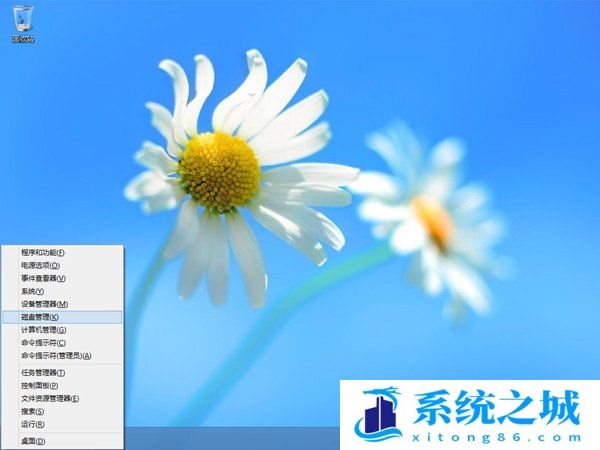
2、在除C盘以外的其它分区上,点击【右键】,比如:D盘,在打开的菜单项中,选择【删除卷】;
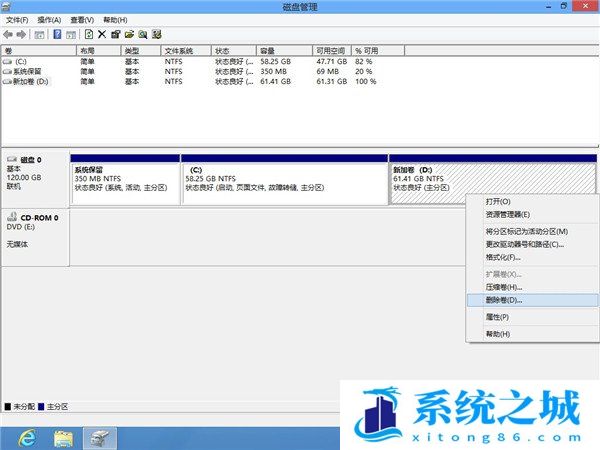
3、这时候,会弹出删除 简单卷提示框,请确认是否删除当前简单卷,请务必确认当前数据是否已经备份至外部存储设备中,如还没有备份,请点击【否】,先进行数据备份;如已经备份,点击【是】进入下一个环节;
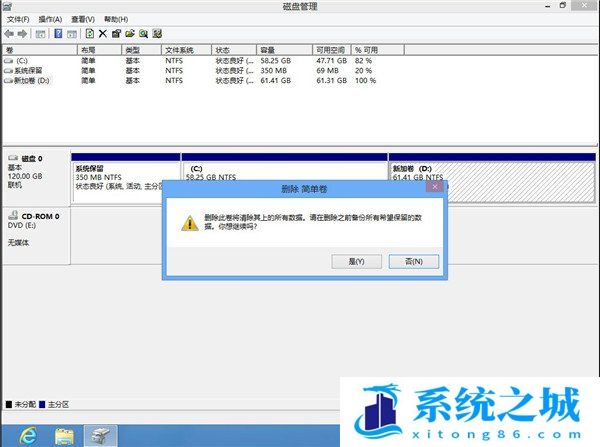
4、如果当前分区还有正在使用的文件,或运行中的程序,将会有以下图提示,再次确认是否已经备份,如果没有备份,点击【否】;如果已经备份,点击【是】,可进行强制删除;
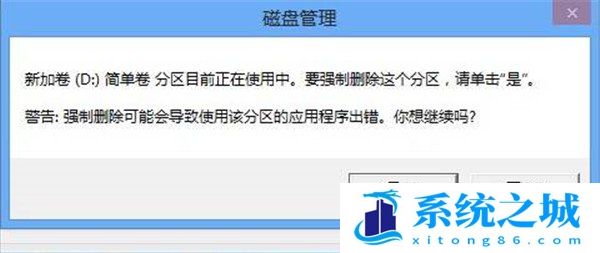
5、当删除除C盘以外的其它数据分区后,磁盘剩余部分变成未分配状态;
注:如果要扩大C分区,则C分区必须紧邻未分配空间,否则无法完成下述操作
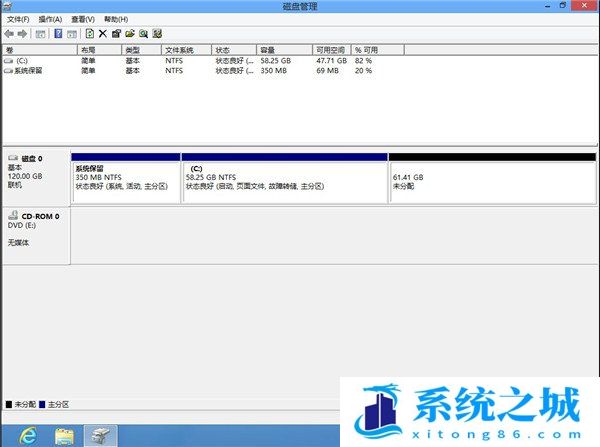
6、接着,在C分区上点击右键,打开的菜单项中,选择【扩展卷】;
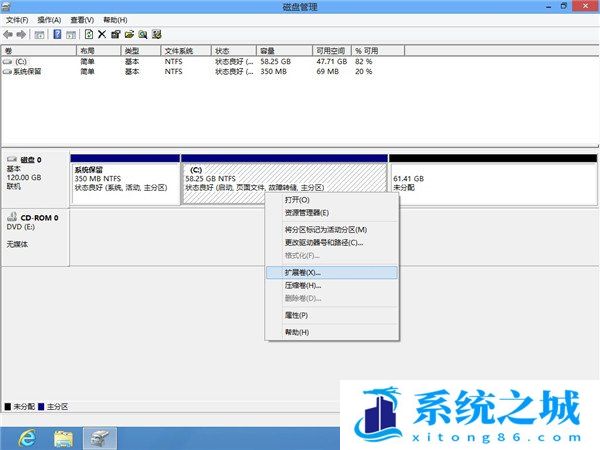
7、扩展卷向导,在欢迎界面,点击【下一步】;
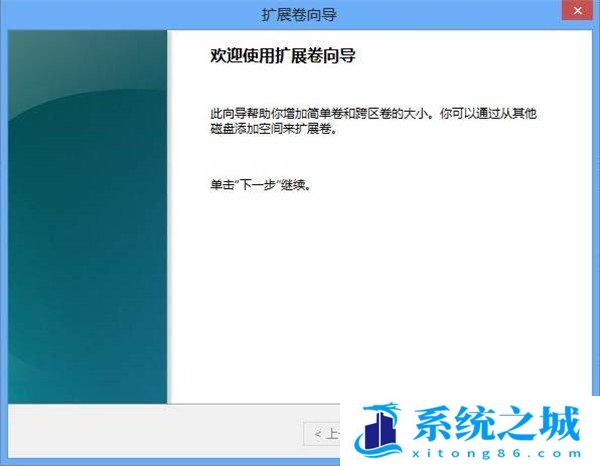
8、卷大小总数:为当前磁盘调整后的最终容量估计
最大可用空间量:为当前磁盘最大可扩充的剩余容量
选择空间量:如果希望自定义当前磁盘增加的容量,可以手动输入容量大小以MB为单位,最大不超过“最大可用空间量”
公式:卷大小总数 = 当前分区调整前容量 + 选择空间量
最大可用空间量 = 当前分区调整前容量 + 未指派空间容量
选择空间量 <= 最大可用空间量
调整完成之后,点击【下一步】
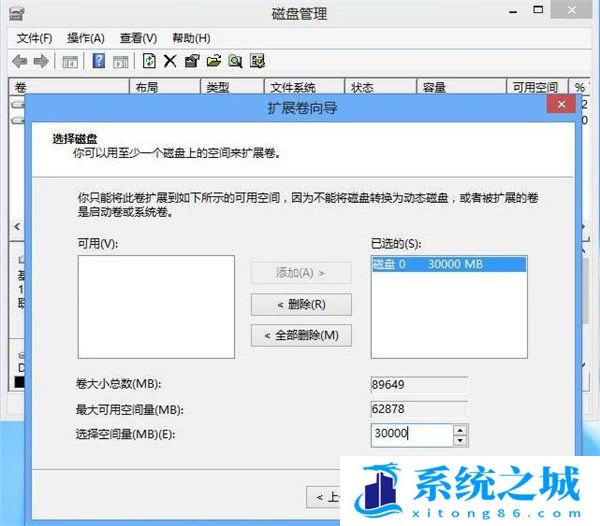
9、点击【完成】;
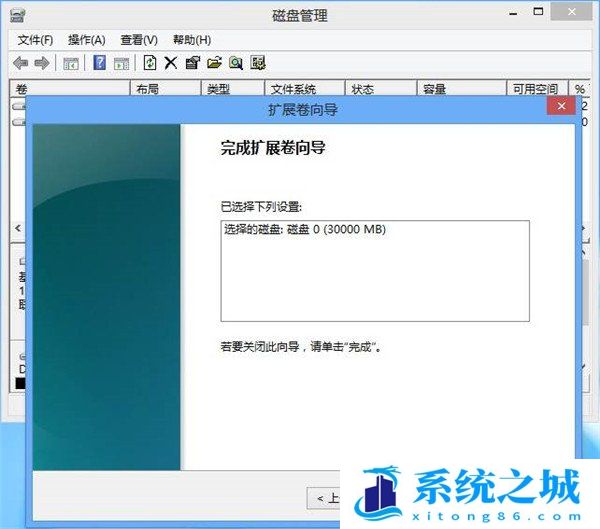
10、此时已经完成分区容量扩大的操作,可在后面的未分配空间中,点击右键,打开的菜单项中,选择【新建简单卷】;
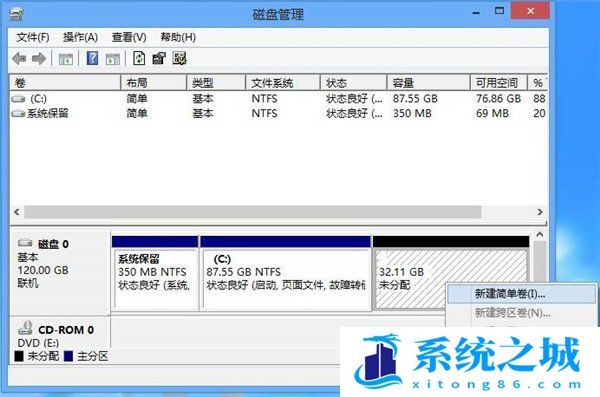
11、新建简单卷向导,点击【下一步】;
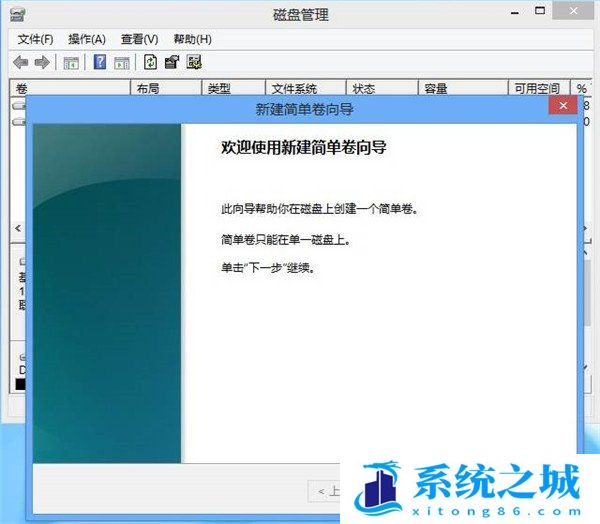
12、简单卷大小后面输入需要新建的分区大小;
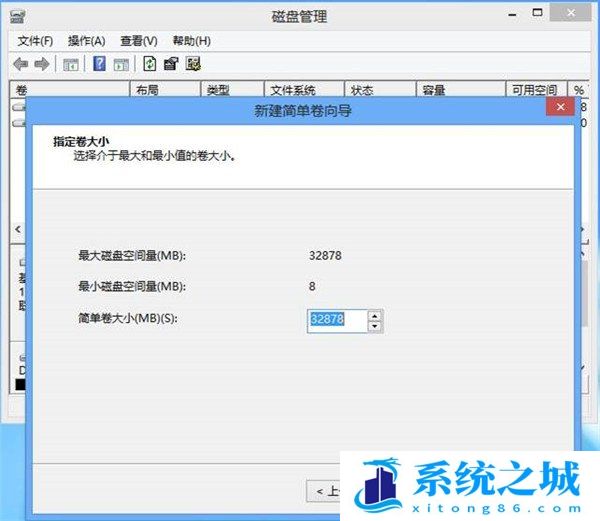
13、选择一个驱动器号,点击【下一步】;
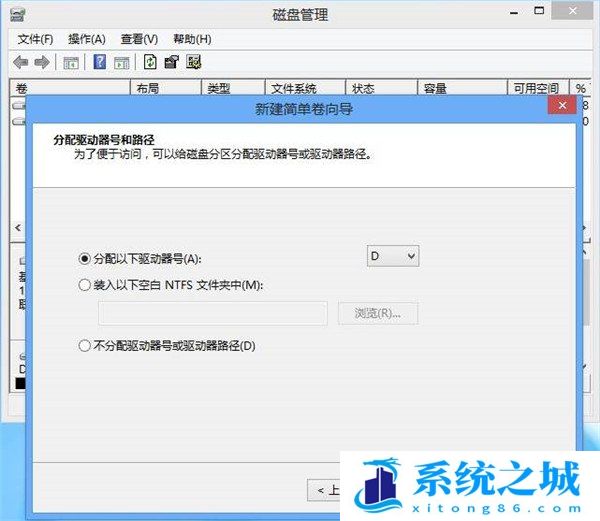
14、选择格式化的方式,建议【勾选执行快速格式化】,然后点击【下一步】;
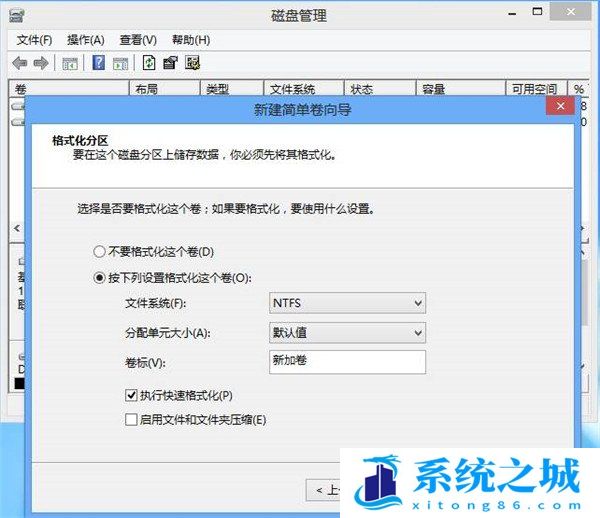
15、点击【完成】;
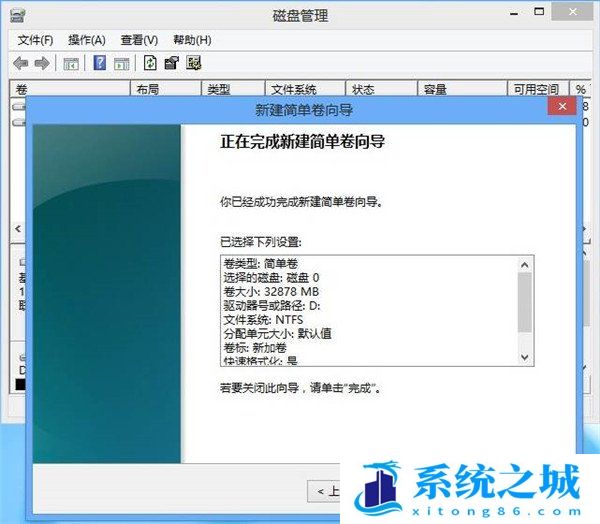
16、新建的分区格式化完成;

作者 系统之城
相关推荐
- Office2024/2019/2016/2010/2025永久激活码 全系列全版本2025
- Win11全系通用激活码 安装序列号KEY万能 更换系统产品密钥
- win10/win11专业版激活码 (2025年6月28日更新) 全版本通用
- Windows11/10系统永久激活码2025 Office全系列永久激活码2025
- Win11专业版永久激活支持更新 Win11最新激活码支持后续版本
- win11+office2024最新激活码专业版等密钥 无需激活工具含安装包2025
- Office2024激活码大全含安装程序 Office2024序列号永久使用
- 用脚本激活window10的方法推荐 win10版本秘钥永久可用
- 极限精简版win11 24H2专业版915M 一键安装永久激活v2025
- 2025年Windows10永久激活码 2025年Win10永久神KEY密匙序列号
教程
教程排行
- 1 电脑开机提示please power down and connect the pcie power
- 2 win10专业版永久激活密钥
- 3 2023最新office365永久激活方法与激活密钥(office365官方原版安装包)
- 4 官方 Windows 11 激活密钥 Windows 11 23H2 序列号(永久激活)
- 5 2023年9月 Office 2019 专业增强版 产品激活密钥(100%永久激活)
- 6 win11专业版激活密钥(2022年12月最新激活码附激活方法)
- 7 最新 Office2019 永久密钥 Office2019 专业增强版激活码
- 8 2023年03月网易uu加速器(最新兑换码15天SVIP领取)
- 9 如何重装系统win7的五种方法
- 10 最新支持office全系列2023永久激活密钥_Microsoft Office2023永久激活码工

系统教程
- 1 应用程序无法正常启动,游戏软件报错0xc0000142解决办法+修改工具
- 2 Win11/win10/Win7系统各版本永久激活密钥及激活错误解决方法
- 3 Vmware17/16虚拟机去虚拟化工具修改虚拟机硬件教程+成品系统过检测
- 4 联想笔记本如何重装系统?联想笔记本重装系统的方法
- 5 联想拯救者Y7000P如何重装系统?笔记本重装纯净系统工具镜像
- 6 MSDN下载哪个版本最稳定?最稳定的MSDN系统推荐
- 7 稳定版 Windows Server 2022 22H2 服务器系统 正式版免激活
- 8 ROG枪神7如何重装系统?重装枪神7笔记本系统的方法
- 9 Win11电源选项快速启动选项没了怎么办
- 10 暗影精灵4笔记本蓝屏后无法开机如何解决













